已解決:戰地 1 無法連線到任何伺服器
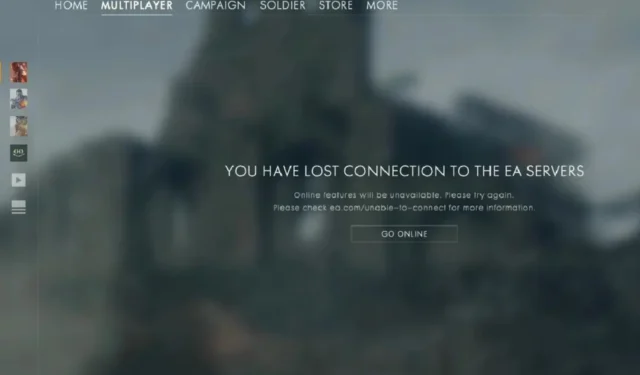
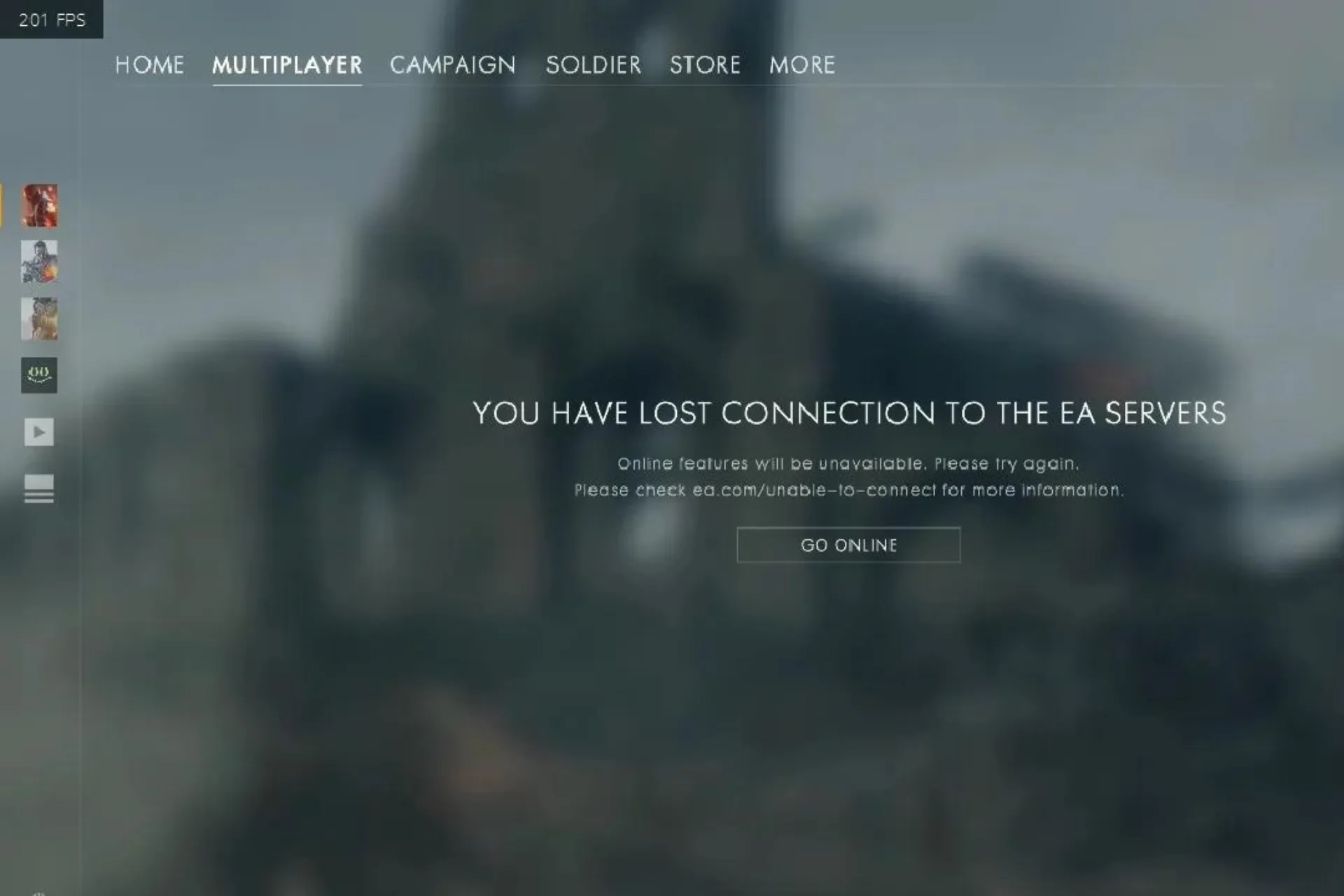
如果您在電腦上嘗試啟動《戰地 1》時遇到「無法連線到任何伺服器」錯誤,本指南可以為您提供協助!
我們將討論錯誤背後的常見原因,並深入研究 WR 專家建議的有效解決方案,以便您可以毫無問題地享受遊戲過程。
為什麼我的戰地 1 無法連線?
由於驅動程式過時、網路連線不穩定或遊戲檔案損壞,《戰地 1》無法連接到任何伺服器。
如何解決無法連接到任何 BF1 伺服器的問題?
在執行任何詳細的故障排除步驟來解決此問題之前,請確保執行以下初步檢查:
- 確保您擁有更新版本的 Windows 作業系統和穩定的網路連接,或嘗試使用可靠的 VPN 服務。
- 檢查 EA 伺服器是否出現停機和技術問題,然後重新啟動電腦。
1. 以管理員身份執行 EA 用戶端應用程式
- 在桌面上找到 EA 用戶端應用程序,然後右鍵單擊它以開啟屬性。
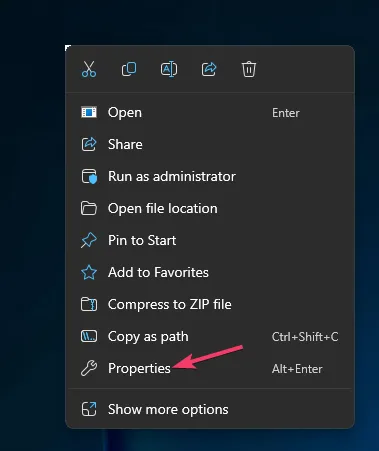
- 前往「相容性」選項卡,位於設定下,然後勾選「以管理員身分執行此程式」旁的複選標記。
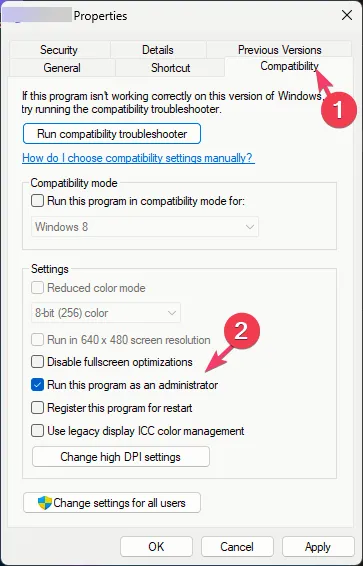
- 點選套用,然後點選「確定」儲存變更。
2.修復遊戲
- 按 Windows 鍵,輸入 ea,然後按一下「開啟」。
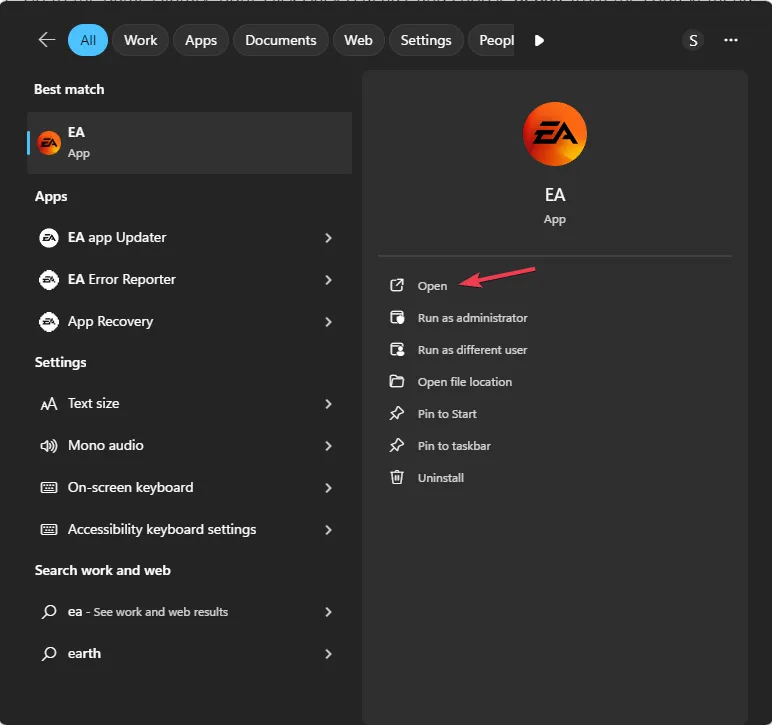
- 前往“已安裝的遊戲”,然後找到戰地 1。
- 點選三點圖示開啟上下文選單,然後選擇修正。
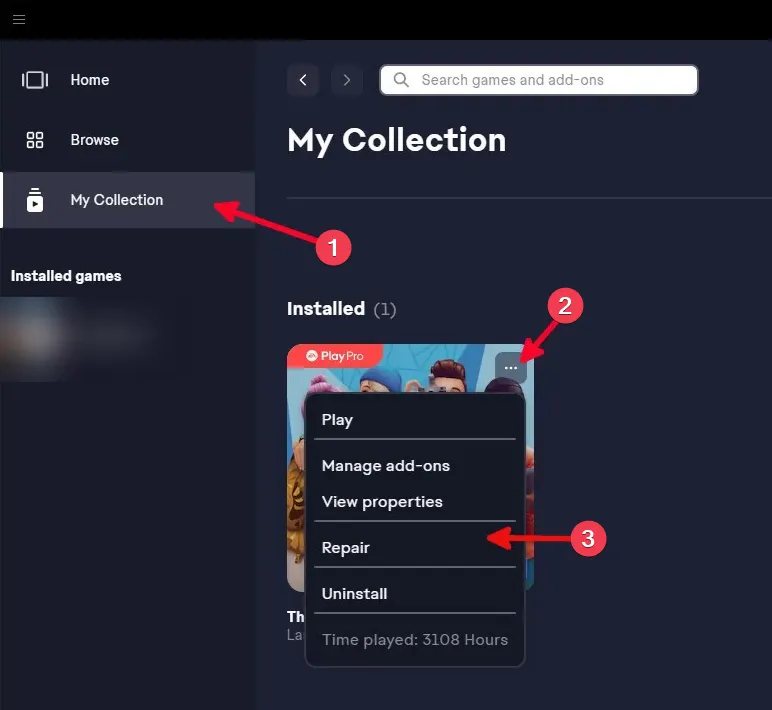
該工具將掃描並修復遊戲檔案;完成後,關閉 EA,然後重新啟動它和遊戲以檢查問題是否仍然存在。
3.更新遊戲
- 按 Windows 鍵,輸入 ea,然後按一下「開啟」。
- 前往「已安裝的遊戲」選項並找到戰地1,點擊三點圖標,然後點擊檢查更新。
- 如果有可用更新,請下載並安裝它,然後檢查問題是否仍然存在。
4.更新網路驅動程式
- 按 Windows + R 開啟 運行 視窗。
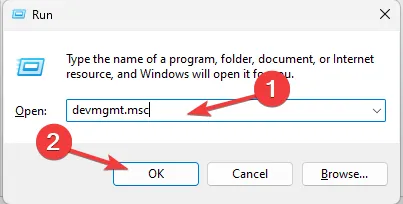
- 輸入devmgmt.msc並按一下「確定」開啟裝置管理員應用程式。
- 找到並展開網路介面卡。
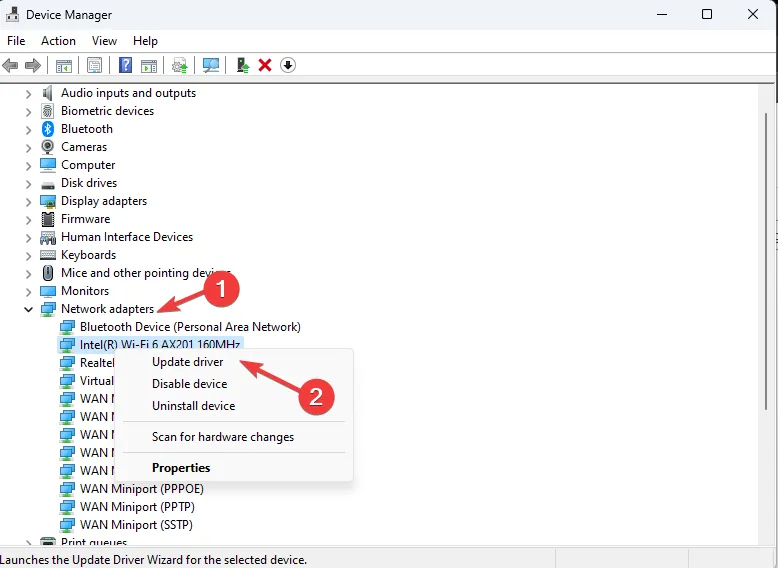
- 右鍵點選該驅動程式並選擇更新驅動程式。
- 選擇自動搜尋驅動程式。
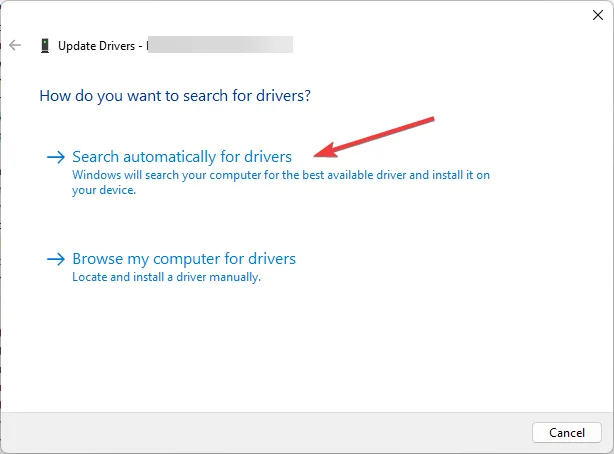
- 按照螢幕上的指示完成該過程。
讓系統驅動程式保持最新狀態還可以幫助您解決諸如Battlefield 未啟動之類的問題,請閱讀本指南以了解更多資訊。Battlefield 未啟動一個>
5.暫時禁用防毒軟體
- 按Windows 鍵,在搜尋欄輸入控制面板,然後按一下「開啟」。 一個>
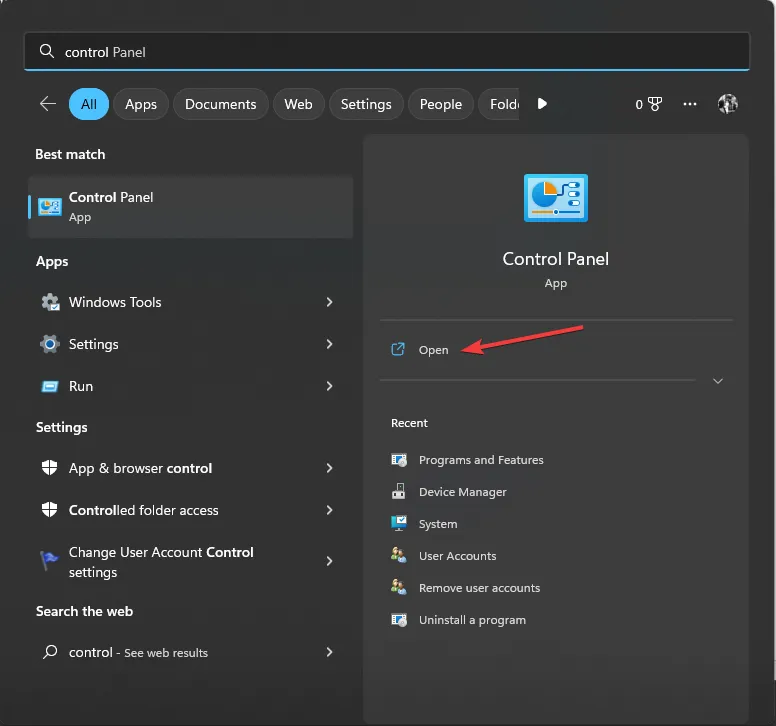
- 點選類別檢視方式並選擇系統與安全性 .
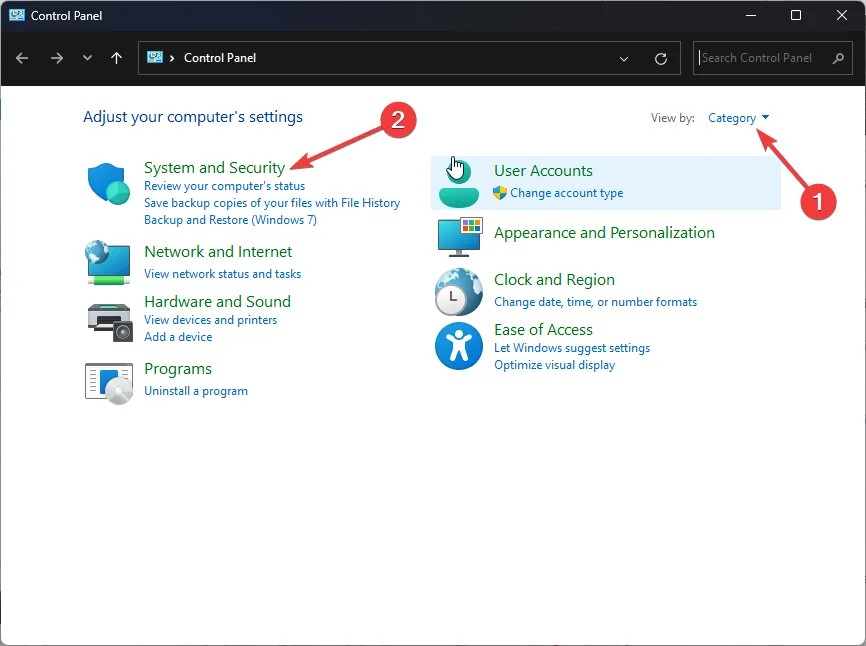
- 選擇 Windows Defender 防火牆。
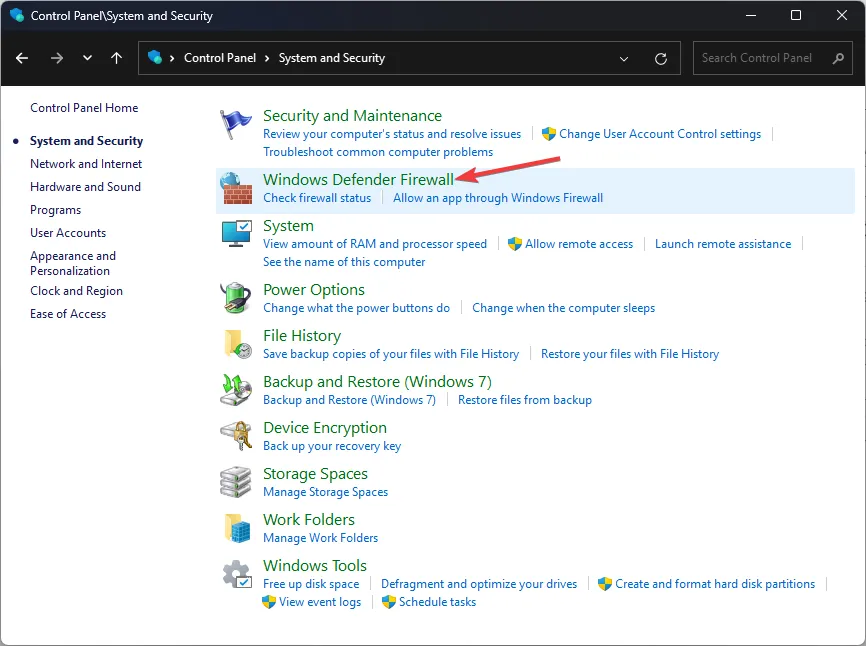
- 點選開啟或關閉 Windows Defender 防火牆選項。
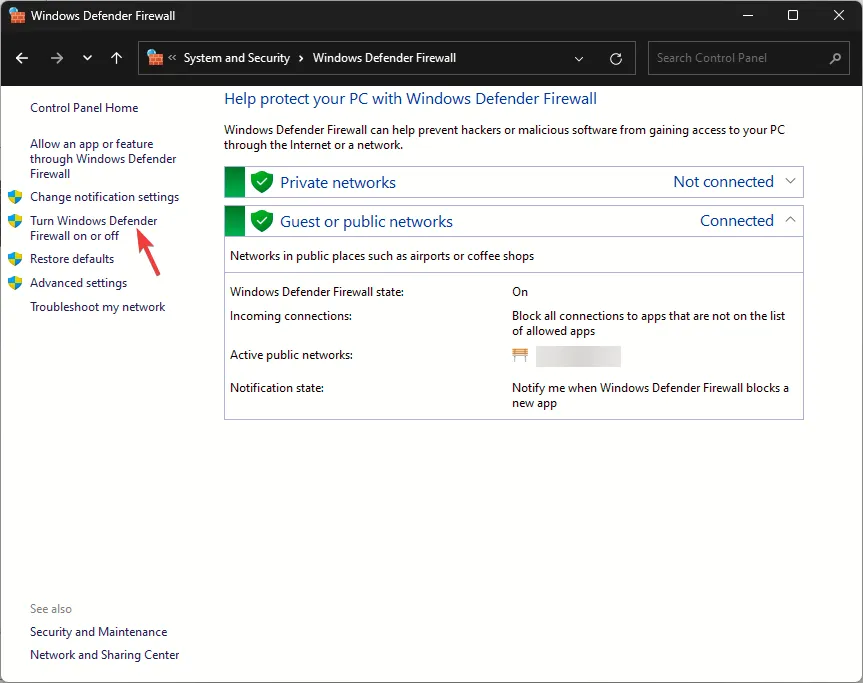
- 為專用網路設定和公用網路設定選擇關閉 Windows Defender 防火牆(不建議) < /span>。
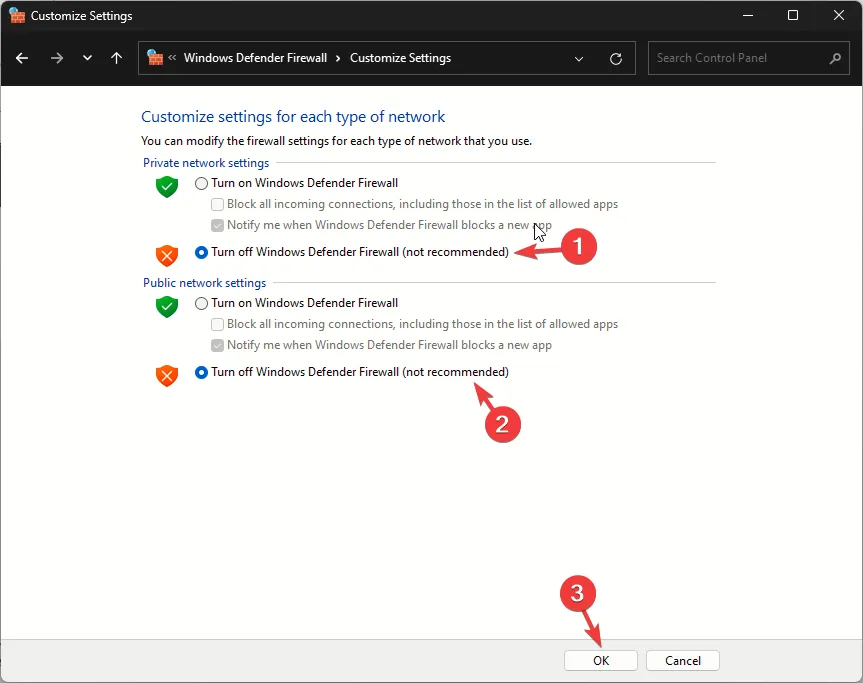
- 按一下“確定”。
現在,如果遊戲正常運行,請按照以下步驟將其添加到例外中:
- 按Windows 鍵,在搜尋欄輸入windows security,然後按一下「開啟」。 windows security一個>
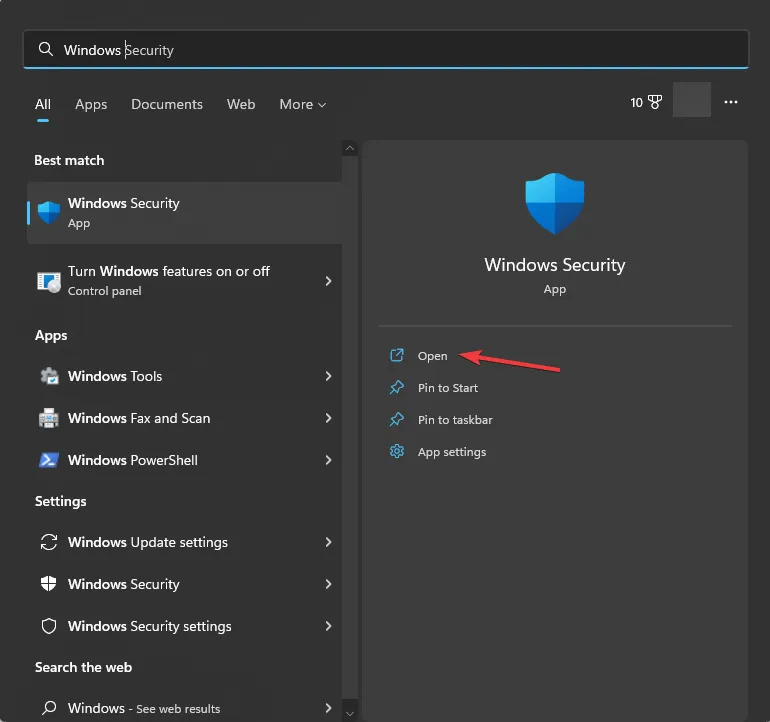
- 轉到病毒和病毒威脅防護,然後按一下「管理設定」。
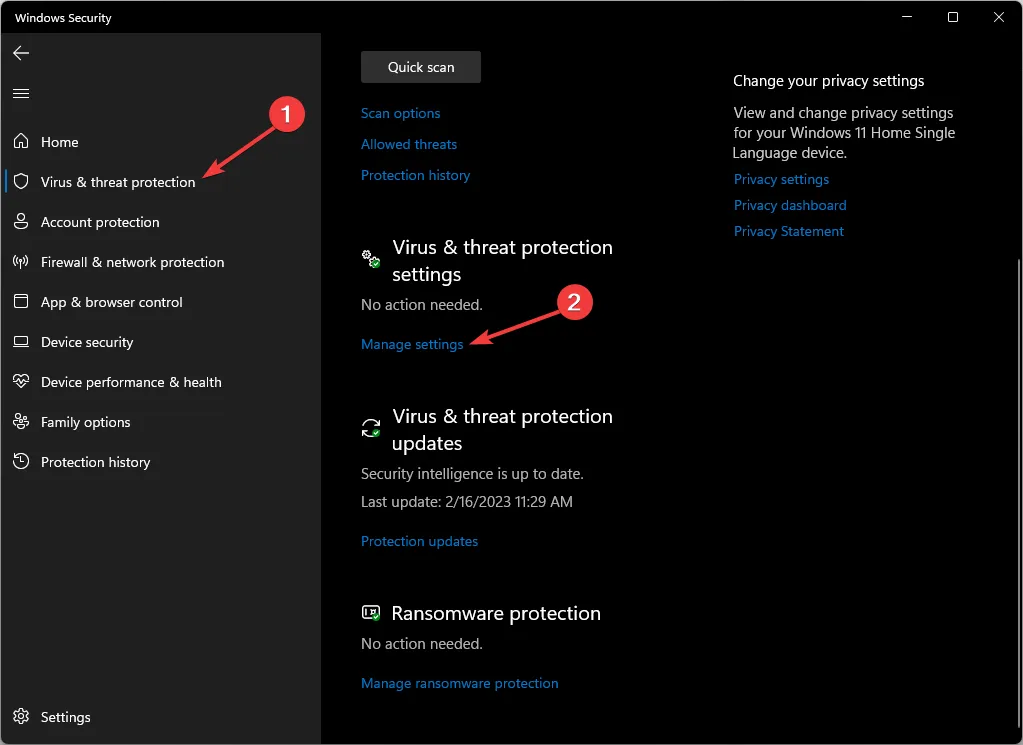
- 在「排除項」下,點選新增或刪除排除項。
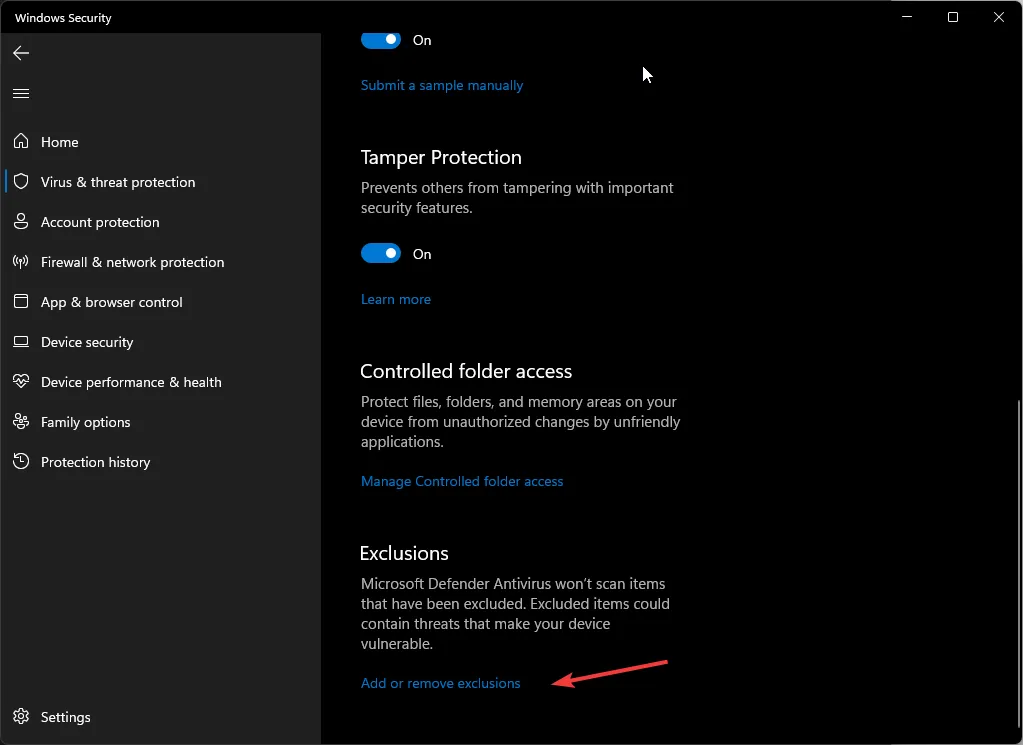
- 點選「新增排除」按鈕,然後選擇資料夾。
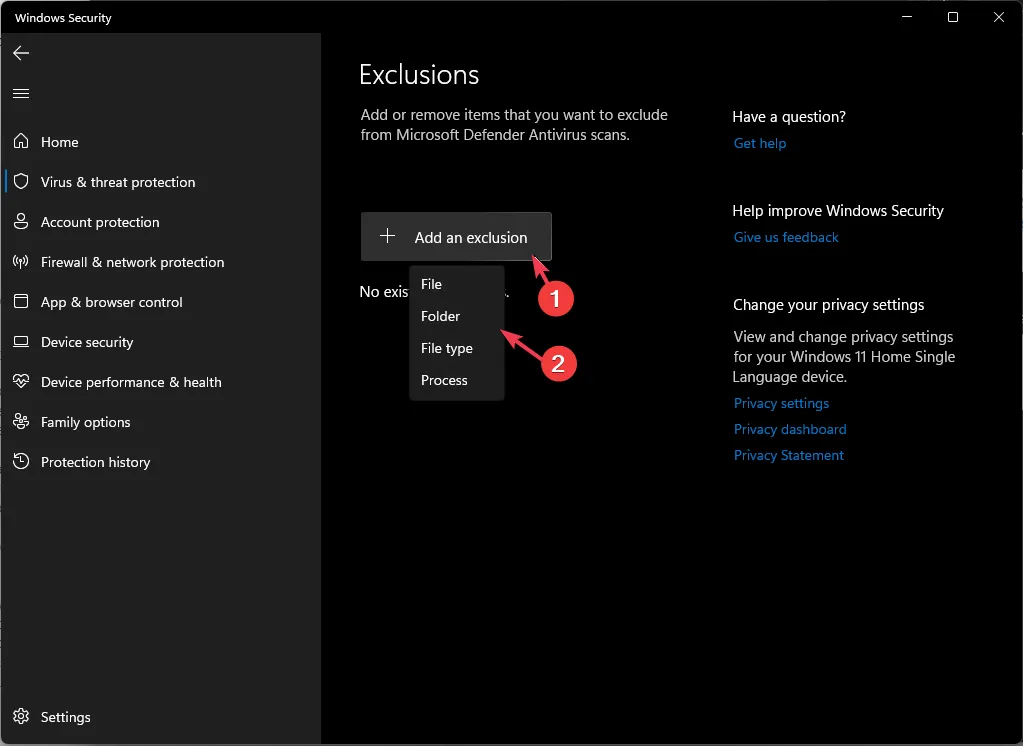
- 選擇。遊戲的exe文件,點選開啟。
完成後,對開啟 Windows 防火牆以保護電腦的步驟進行逆向工程。
6.重置網路設置
- 按 Windows + I 開啟設定套用。< /a >
- 轉至網路和互聯網,然後選擇進階網路設定。
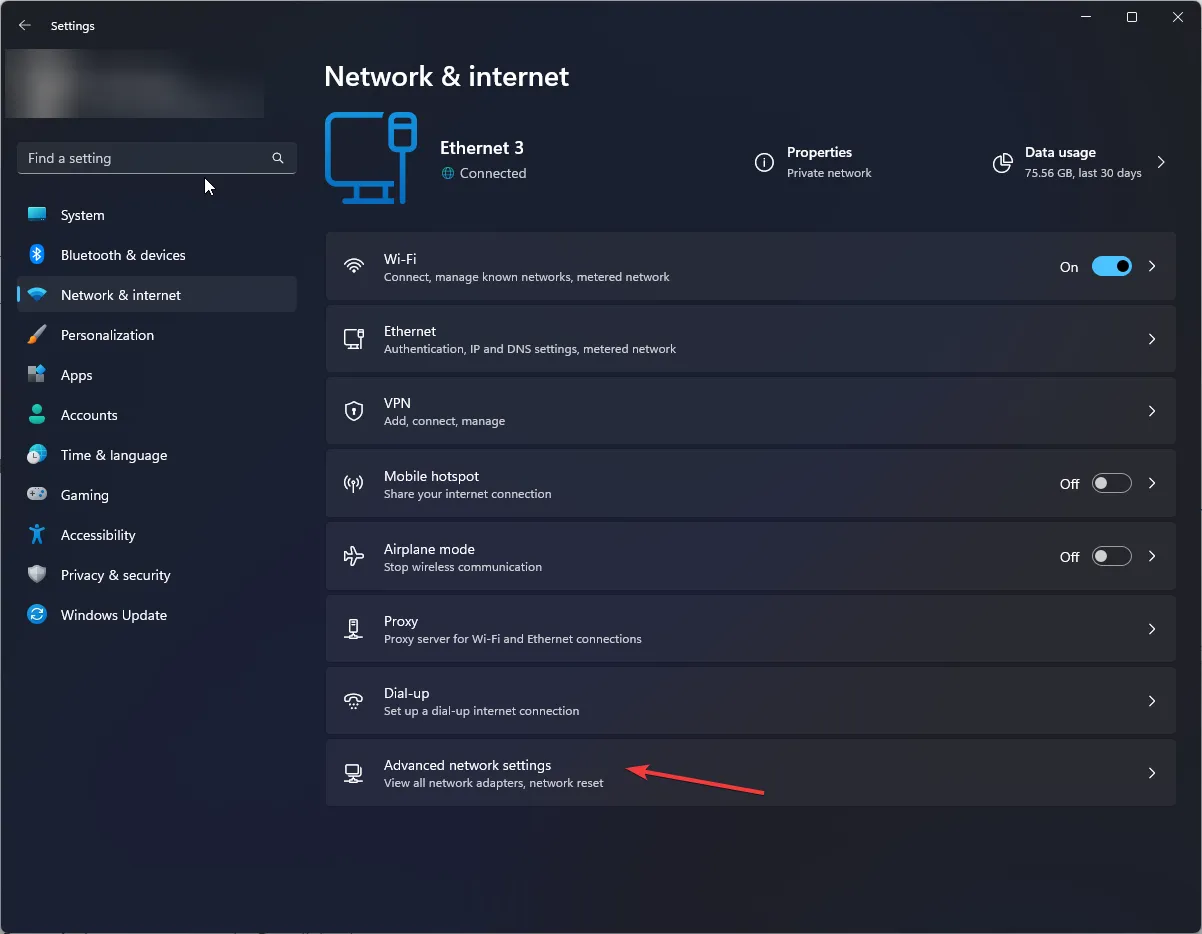
- 在「更多設定」下,點選網路重設。
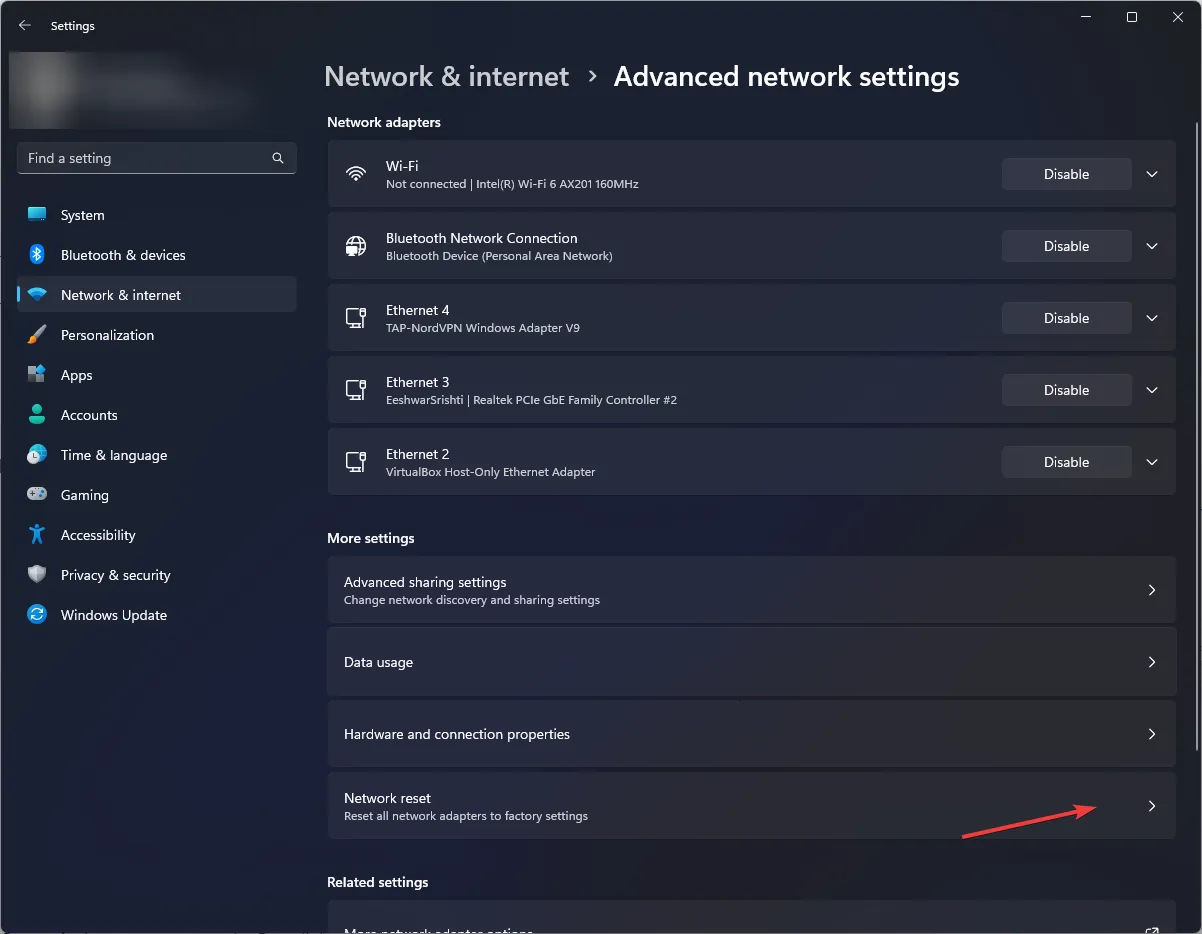
- 點選立即重設按鈕。
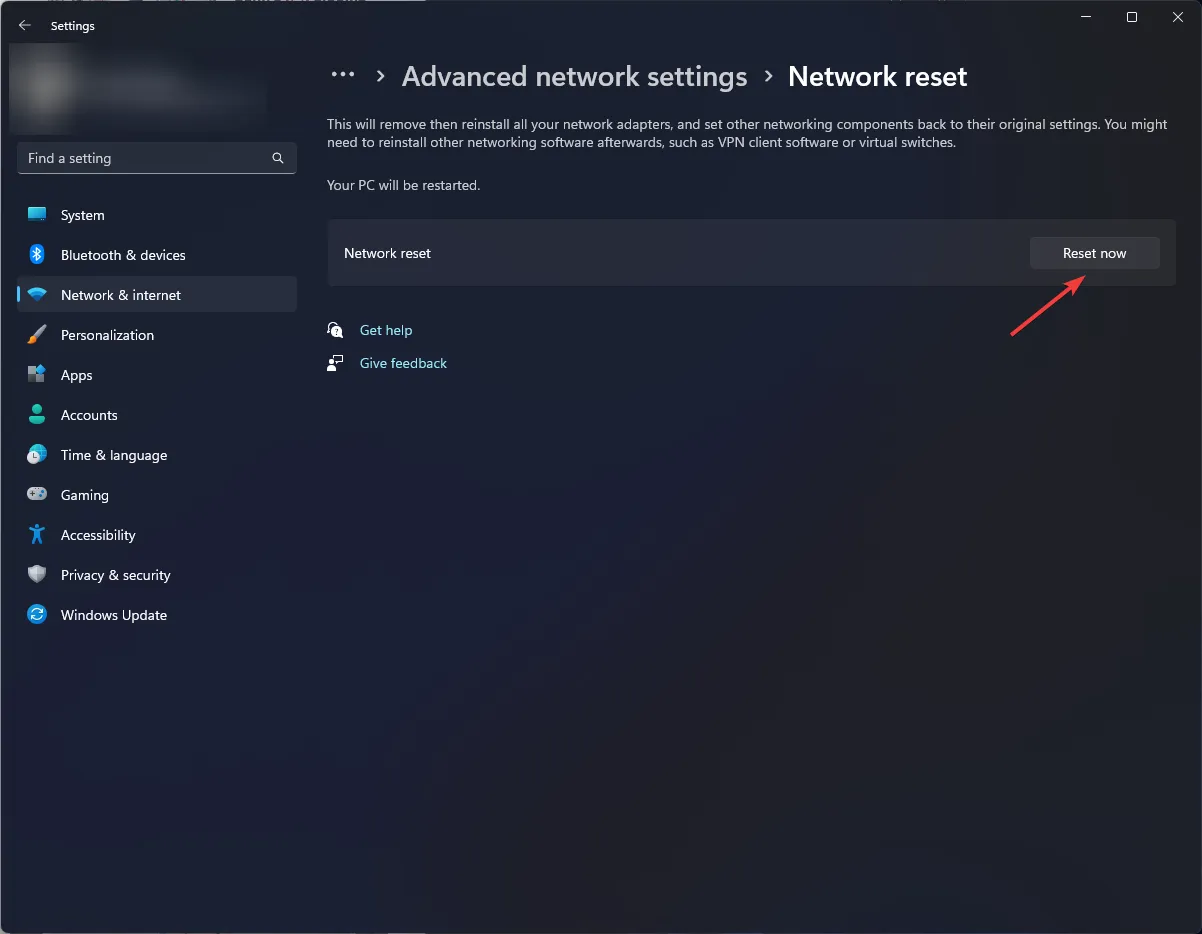
7. 重新安裝應用程式和 EA 用戶端
- 按 Windows + I 開啟設定套用。< /a >
- 前往“應用”,然後選擇已安裝的應用程式。
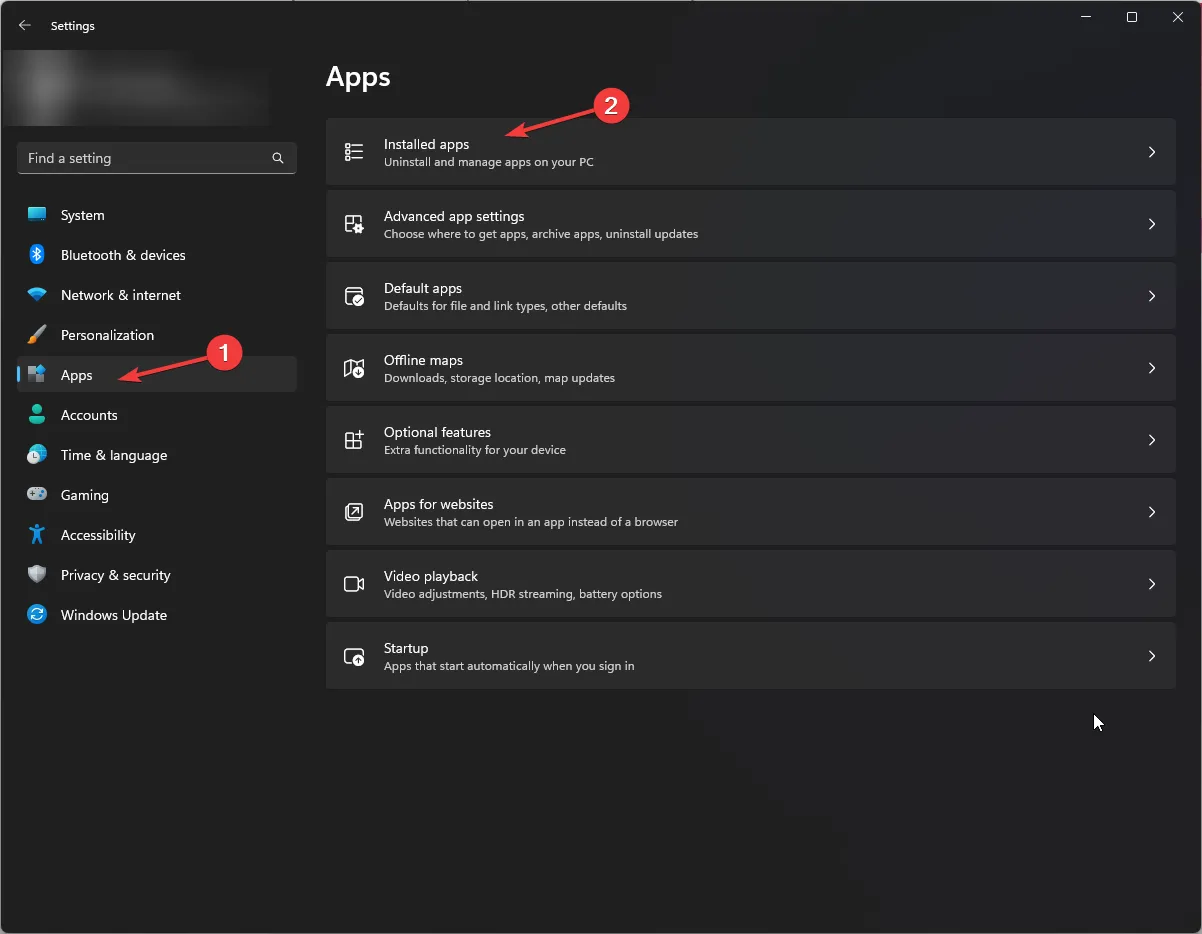
- 找到《戰地 1》,點選三個點圖標,然後選擇「卸載」。
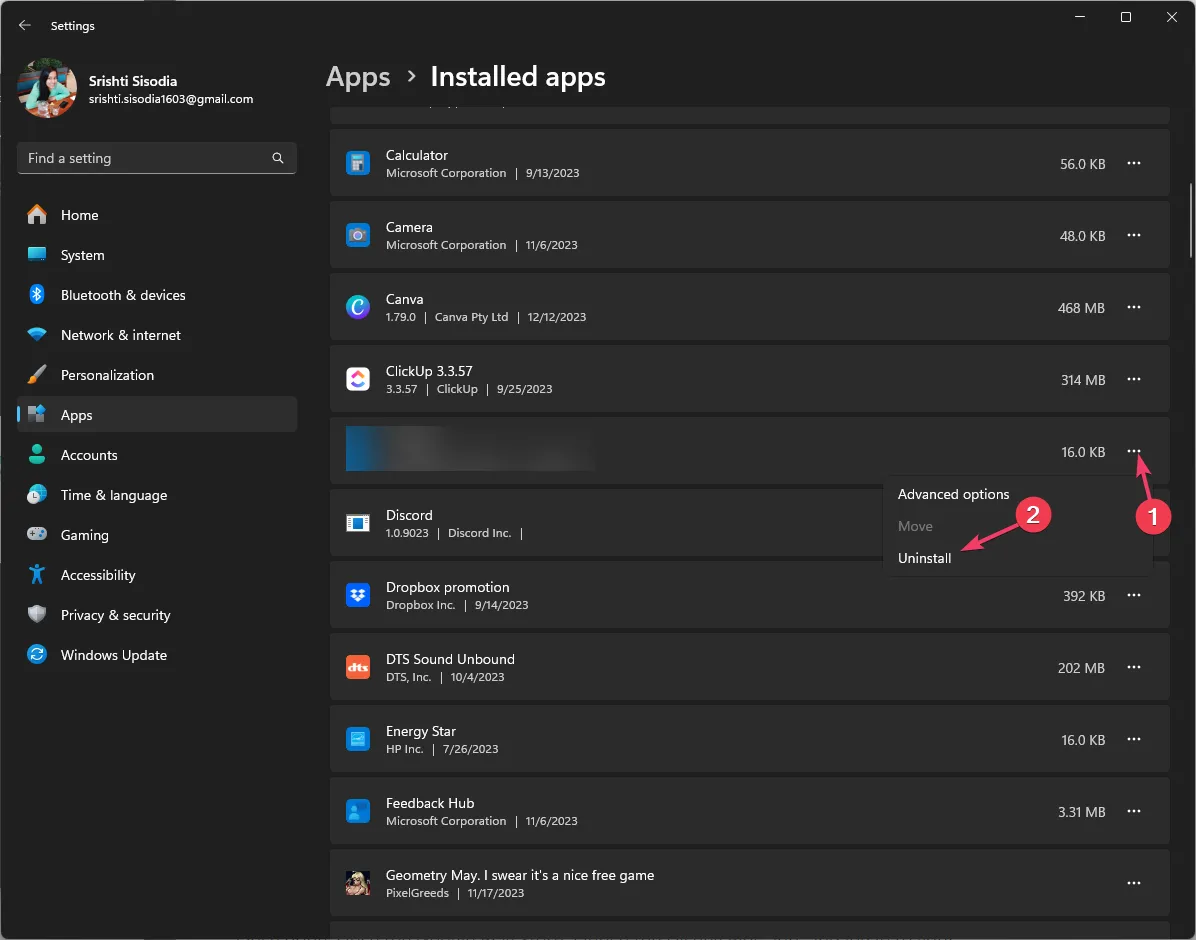
- 點選卸載確認操作。
- 現在尋找 EA,點擊三個點圖標,然後選擇卸載。
- 選擇卸載。
- 現在前往EA 官方網站並點選下載 EA 應用程式.
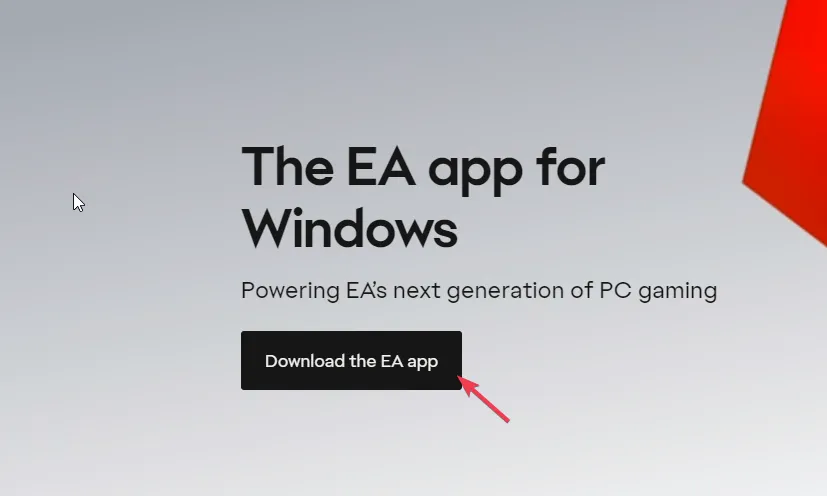
- 按照螢幕上的指示完成該過程。
- 現在,啟動 EA 應用,搜尋《戰地 1》,然後點選安裝。
- 等待安裝過程完成並啟動遊戲。
如果上述解決方案均不適合您,您需要聯絡 EA 客戶支援團隊並向他們解釋您嘗試取得進一步協助的問題和修復方法。
總而言之,要輕鬆連接伺服器並玩《戰地1》,請檢查伺服器狀態,確保網路連線穩定,並保持遊戲更新到最新版本。另外,您可以嘗試使用可靠的 VPN 服務,選擇區域並連接到遊戲伺服器。
此外,重新啟動設備可以解決許多《戰地》問題,例如錯誤代碼 1;閱讀本指南以詳細了解解決方案。
我們是否錯過了幫助您修復錯誤的步驟?請毫不猶豫地在下面的評論部分提及它。我們很樂意將其添加到列表中。



發佈留言